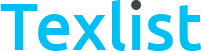Ningún producto
Pages configuration
1. Position section of the modules list.
After activating all necessary modules you need to assign them to correct positions. In PrestaShop admin panel from the top menu select Modules > Positions. To place module in the required position just drag it to the position section of the modules list.
| Module name | Position | Order |
|---|---|---|
| Wishlist block v1.3.1 | displayRightColumn | 1 |
| TM Social Feeds v1.2.3 | displayRightColumn | 2 |
| TM HTML Content v1.1 | displayRightColumn | 3 |
| TM Mega Menu v1.6.2 | displayLeftColumn | 1 |
| Layered navigation block v2.1.3 | displayLeftColumn | 2 |
| Top-sellers block v1.8.0 | displayLeftColumn | 3 |
| Specials block v1.3.0 | displayLeftColumn | 4 |
| Manufacturers block v1.4.0 | displayLeftColumn | 5 |
| My Account block v1.4.0 | displayLeftColumn | 6 |
| New products block v1.10.0 | displayLeftColumn | 7 |
| Payment logos block. v0.4.0 | displayLeftColumn | 8 |
| Suppliers block v1.2.0 | displayLeftColumn | 9 |
| Tags block v1.3.0 | displayLeftColumn | 10 |
| Viewed products block v1.3.0 | displayLeftColumn | 11 |
| Theme configurator v2.1.1 | displayLeftColumn | 12 |
| TM Social Feeds v1.2.3 | displayLeftColumn | 13 |
| TM HTML Content v1.1 | displayLeftColumn | 14 |
| Theme configurator v2.1.1 | displayHome | 1 |
| TM Category Products v0.1.3 | displayHome | 2 |
| SmartBlog Home Latest v2.0.1 | displayHome | 3 |
| TM Social Feeds v1.2.3 | displayHome | 4 |
| TM Products Slider v1.2.3 | displayHome | 5 |
| TM HTML Content v1.1 | displayHome | 6 |
| TM Mosaic Products v1.0.0 | displayHome | 7 |
| TM Google Map v1.1.4 | displayHome | 8 |
| Cart block v1.6.0 | displayTop | 1 |
| TemplateMonster Search v1.0.5 | displayTop | 2 |
| Top horizontal menu v2.0.9 | displayTop | 3 |
| Pages not found v1.5.0 | displayTop | 4 |
| Search engine keywords v1.4.0 | displayTop | 5 |
| Product Comments v3.5.1 | displayTop | 6 |
| Wishlist block v1.3.1 | displayTop | 7 |
| Deal of the day v1.0.0 | displayTop | 8 |
| TM HTML Content v1.1 | displayTop | 9 |
| Theme configurator v2.1.1 | displayFooter | 1 |
| Newsletter block v2.3.1 | displayFooter | 2 |
| Social networking block v1.2.1 | displayFooter | 3 |
| Categories block v2.9.3 | displayFooter | 4 |
| Layered navigation block v2.1.3 | displayFooter | 5 |
| CMS block v2.1.1 | displayFooter | 6 |
| My account block for your website's footer v1.6.0 | displayFooter | 7 |
| Contact information block v1.2.0 | displayFooter | 8 |
| Data mining for statistics v1.5.0 | displayFooter | 9 |
| TemplateMonster Olark Chat v1.0.2 | displayFooter | 10 |
| TM Newsletter v1.1.0 | displayFooter | 11 |
| TM Social Feeds v1.2.3 | displayFooter | 12 |
| SmartBlog Home Latest v2.0.1 | displayFooter | 13 |
| TM HTML Content v1.1 | displayFooter | 14 |
| TM Mosaic Products v1.0.0 | displayFooter | 15 |
| TM Google Map v1.1.4 | displayFooter | 16 |
| Featured products on the homepage v1.8.0 | displayHomeTab | 1 |
| New products block v1.10.0 | displayHomeTab | 2 |
| TM Category Products v0.1.3 | displayHomeTab | 3 |
| Featured products on the homepage v1.8.0 | displayHomeTabContent | 1 |
| New products block v1.10.0 | displayHomeTabContent | 2 |
| TM Homepage Products Carousel v1.0.3 | displayHomeTabContent | 3 |
| TM Category Products v0.1.3 | displayHomeTabContent | 4 |
| Image slider for your homepage v1.6.0 | displayTopColumn | 1 |
| Theme configurator v2.1.1 | displayTopColumn | 2 |
| TM Category Products v0.1.3 | displayTopColumn | 3 |
| TM HTML Content v1.1 | displayTopColumn | 4 |
| Language block v1.5.0 | displayNav | 1 |
| Currency block v0.4.0 | displayNav | 2 |
| TM Header Account Block v1.1.1 | displayNav | 3 |
| Permanent links block v0.3.0 | displayNav | 4 |
| Contact block v1.4.0 | displayNav | 5 |
| TM HTML Content v1.1 | displayNav | 6 |
2. Configuring images
In PrestaShop you can use predefined image dimensions for product images, category images, manufacturers etc.
For example, images of the 'home' dimensions are usually used for the category listing product images, 'large' for main product image on the product info page.
To configure product image dimensions, open your PrestaShop admin panel, go to Preferences > Images and set the image dimensions as displayed below:
| Picture | Width (px) | Height (px) |
|---|---|---|
| small_default | 98 | 98 |
| medium_default | 125 | 125 |
| home_default | 500 | 500 |
| large_default | 800 | 800 |
| thickbox_default | 1000 | 1000 |
| category_default | 270 | 270 |
| scene_default | 520 | 189 |
| m_scene_default | 161 | 58 |
| tm_home_default | 500 | 500 |
| tm_large_default | 800 | 800 |
| tm_small_default | 98 | 98 |
| tm_cart_default | 80 | 80 |
| tm_medium_default | 125 | 125 |
| tm_thickbox_default | 1000 | 1000 |
| tm_category_default | 270 | 270 |
| cart_default | 80 | 80 |
3. Page layout settings
In Prestashop you can activate or deactivate sidebars for subpages, featured in table.
To configure layout, open your PrestaShop admin panel, go to Preferences > Themes > Advanced settings.
| Meta | Left Column | Right Column |
|---|---|---|
| Best sales | + | |
| Contact us | ||
| index | + | |
| Manufacturers | + | |
| New products | + | |
| Forgot your password | ||
| Prices drop | + | |
| Sitemap | ||
| Suppliers | + | |
| Address | + | |
| Addresses | + | |
| Login | + | |
| Cart | ||
| Discount | + | |
| Order history | + | |
| Identity | + | |
| My account | + | |
| Order follow | + | |
| Credit slip | + | |
| Order | + | |
| Search | + | |
| Stores | ||
| Order | + | |
| Guest tracking | + | |
| Order confirmation | ||
| product | + | |
| category | + | |
| cms | ||
| module-cheque-payment | + | |
| module-cheque-validation | + | |
| module-bankwire-validation | + | |
| module-bankwire-payment | + | |
| Products Comparison | ||
| Cronjobs callback | + | |
| Smartblog archive | + | |
| Smartblog category | ||
| Smartblog details | + | |
| Smartblog search | + | |
| Smartblog tagpost | + | |
| module-tmsearch-search | + | |
| module-blockwishlist-mywishlist | + | |
| module-blockwishlist-view | + |